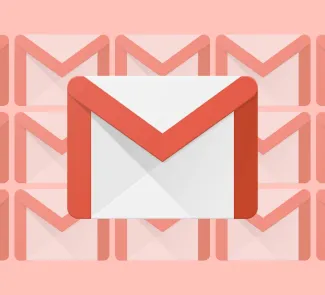Gemini es el chatbot de Google. Y, a su vez, es el modelo de lenguaje o inteligencia artificial que te permite realizar distintas tareas relacionadas con búsquedas en Internet, traducir textos e imágenes, procesar documentos, resumir textos extensos o ayudarte a encontrar temas interesantes. Y, recientemente, ha incorporado Imagen 3, un modelo de IA que permite convertir texto a imágenes. Es decir, que con Gemini podrás crear imágenes con IA.
Como su nombre indica, Imagen 3 es la tercera versión de un modelo de lenguaje grande especializado en traducir palabras y frases en imágenes. Es decir, que ese modelo de inteligencia artificial puede generar imágenes. Con mayor o menor acierto. En ocasiones, parecen dibujos. Pero dependiendo de la orden que le demos, los resultados pueden ser muy realistas. En realidad, es algo que ya podemos hacer, desde hace tiempo, con ChatGPT, al integrar DALL-E. Y con otros chatbots especializados en este tipo de tareas. Como Midjourney, Microsoft Designer y un largo etcétera. A cada cual mejor que el anterior.
Pero la novedad está en que, hasta ahora, Gemini no contaba con esta característica. De ahora en adelante, cualquiera que utilice el chatbot de Google podrá pedirle crear imágenes en IA. Y gracias a Imagen 3, los resultados serán de gran calidad. En alta resolución. Con distintos estilos, a petición del usuario. Y, lo mejor de todo, es que si el primer resultado no te gusta, puedes pedirle que lo cambie. Y a diferencia de otros modelos de IA que generan imágenes, es gratuito.
Crear imágenes con la IA Gemini en segundos
Gemini ha incorporado Imagen 3 en todas sus versiones. Es decir, que puedes crear imágenes con IA a través del navegador web, entrando en su página, y en sus apps de Gemini para Android y para iPhone. Y para que empiece a hacer su tarea de generar imágenes, tienes varias opciones. La principal, pedírselo desde el cuadro de texto de la parte inferior de la pantalla. Puedes poner unas pocas palabras o hacer una petición más concreta y extensa. Pero también puedes subir imágenes o fotografías, pulsando en el botón que muestra una fotografía. Está en el cuadro de texto, donde dice “Pregunta a Gemini”. A la izquierda del micrófono.
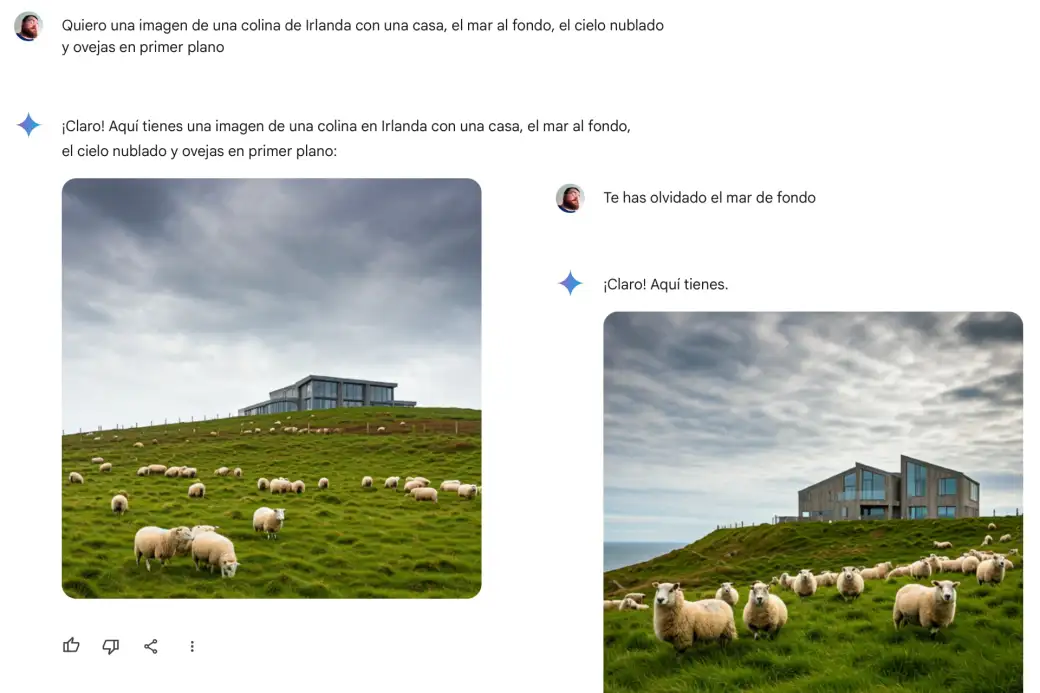
El proceso para crear imágenes con la IA de Gemini es rápido. Apenas dura unos segundos. Caso aparte es que el primer resultado te satisfaga. Por defecto será de calidad y en alta resolución. Pero la clave del prompting, es decir, de dar las órdenes adecuadas a la IA, consiste en saber expresar con palabras qué imagen imaginas en tu mente. Así que no te rindas si no sale bien la primera vez. Puedes pedirle cambios o nuevas imágenes las veces que quieras. También puedes enseñarle a Gemini que no te gusta el resultado, o que sí te gusta, usando los botones Me gusta y No me gusta que encontrarás debajo de cada imagen generada.
En el historial de actualizaciones de Gemini dice así: “crea imágenes impresionantes en Gemini con Imagen 3, nuestro modelo de texto a imagen de mayor calidad hasta la fecha. Solo tienes que describir lo que imaginas y verás cómo tus ideas se transforman en elementos visuales repletos de detalles vivos y realismo en segundos”. Además, puedes pedirle imágenes en inglés, español y otros idiomas que domines. Así te será más fácil expresar lo que quieres crear.
Compartir, descargar y editar tus creaciones con IA
Cuando des con la imagen adecuada, puedes compartirla o descargarla a tu dispositivo desde Gemini. Las imágenes suelen estar en formato JPG con una resolución de 2048 x 2048. Un tamaño perfecto para usar en un documento, una presentación, publicar en redes sociales o imprimirlo en papel u otra superficie física. Si colocas el cursor encima de la imagen, verás un botón de descarga. Y desde el botón Compartir, puedes enviar las imágenes a Gmail o a Google Docs.
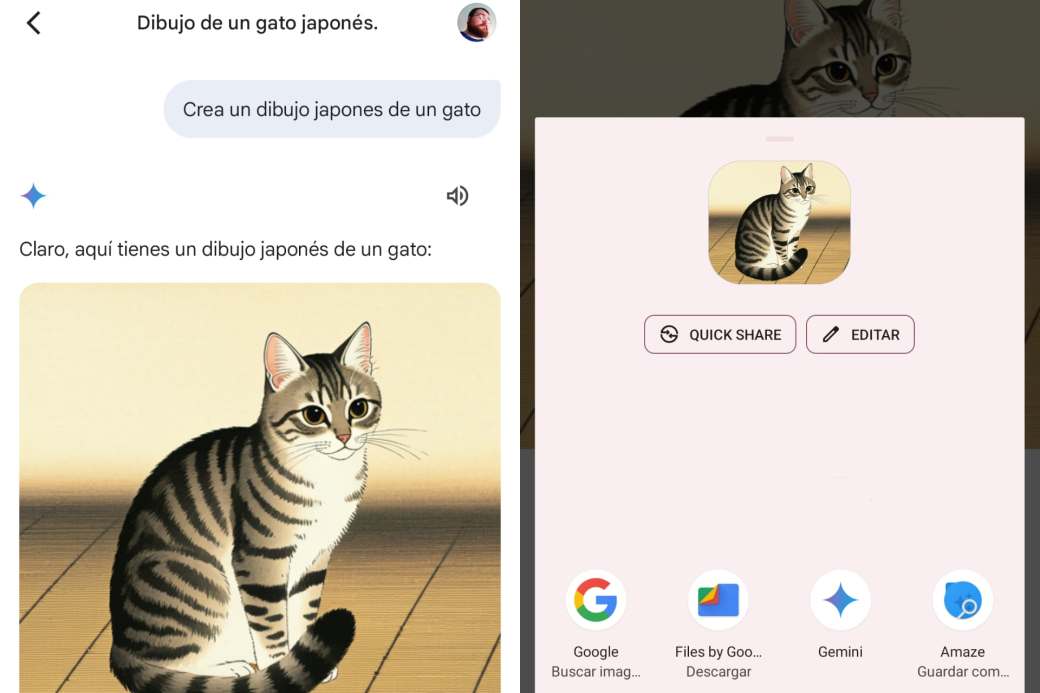
Si utilizas Gemini en Android o iPhone, después de crear las imágenes con IA, podrás editarlas desde el propio dispositivo móvil. En ambos casos, tendrás que tocar la imagen y/o pulsar el botón Compartir. En Android, tendrás que tocar en Editar. Lo que abrirá la app Google Fotos. Y en iPhone, entre las apps a elegir, encontrarás la aplicación de fotografía oficial, Fotos. Aunque puedes usar cualquiera. Ambas aplicaciones facilitan la edición de imágenes. Y algunas de sus características emplean inteligencia artificial.
En definitiva, con esta actualización de Gemini, podrás crear imágenes fotorrealistas, caricaturescas o que imiten pinturas de diferentes estilos. Sin apenas esfuerzo y con una gran calidad y alta resolución. Para llevarla a todas partes sin perder nitidez. Solo necesitas dar las órdenes adecuadas y corregir el resultado con nuevas peticiones. No te llevará mucho tiempo. Y, al final, obtendrás una imagen creada con inteligencia artificial que difícilmente hubieras podido hacer tú mismo.